Når de sender en e-mail til en modtager, har brugerne rapporteret Outlook-fejlen 0x80040201. Denne fejl kan opstå på grund af flere årsager, herunder forkerte STMP-indstillinger, antivirus, der blokerer forbindelsen eller endda Outlook-tilføjelsesprogrammer.
Flere brugere har rapporteret lignende problemer i Microsoft-community-forummet:
Outlook kunne først ikke sende og derefter heller ikke tillade mig at gemme min e-mail (meget frustrerende). Til sidst genopbyggede jeg e-mail- og adresselisten og sendte igen og modtog straks en ukendt sendfejl 0x80040201
Hvis du også er bekymret over denne fejl, er der et par tip til fejlfinding, der hjælper dig med at løse Outlook-sendefejl 0x80040201.
Hvordan løser jeg Outlook-fejlen 0x80040201?
1. Tjek dit antivirusprogram
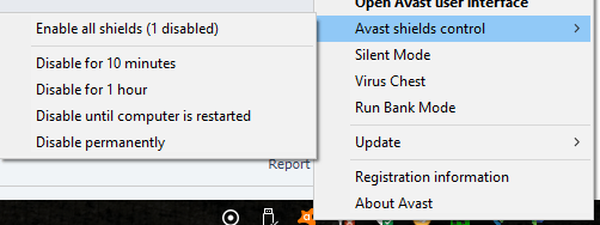
- Start med at deaktivere tredjeparts antivirus installeret på din computer.
- Antivirus kan ofte blokere forbindelser, der sendes af Outlook-klienten, hvilket resulterer i en netværksfejl.
- For at deaktivere antivirusprogrammet midlertidigt skal du gøre følgende.
- Højreklik på Antivirus-ikonet i proceslinjen, og vælg Deaktiver midlertidig beskyttelse.
- Nogle antivirusprogrammer som Avast giver dig mulighed for at deaktivere beskyttelse i 4-20 minutter, hvorefter det aktiverer beskyttelsen igen.
- Når det er deaktiveret, skal du starte Outlook og prøve at sende en e-mail.
- Hvis problemet er løst, skal du føje Outlook-klienten til hvidlisten.
- Alternativt skal du kigge efter en alternativ antivirusløsning, der ikke blokerer forbindelsen fra legitime apps.
2. Se efter tilføjelsesproblemer
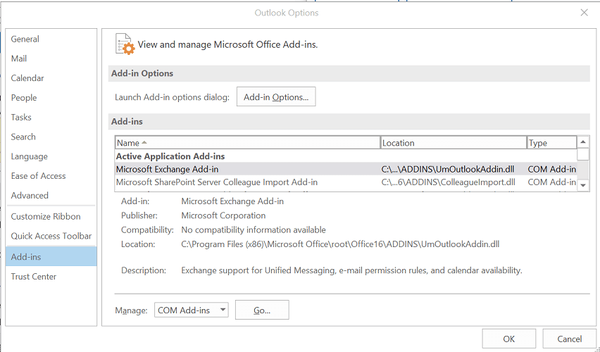
- Trykke Windows-nøgle + R for at åbne Kør.
- Skriv følgende og klik OKAY:
Outlook / sikkert - Ovenstående kommando starter Outlook-klienten i en sikker tilstand.
- Når du er i sikker tilstand, kan du prøve at sende en e-mail til en modtager og kontrollere, om fejlen er løst.
Hvis fejlen ikke opstår i sikker tilstand, kan du have tredjeparts tilføjelsesprogrammer, der skaber problemer med klientens funktionalitet.
- Start Outlook.
- Gå til Fil og vælg Muligheder.
- Vælg den i den venstre rude Tilføje fanen.
- Deaktiver / fjern alle tilføjelsesprogrammer fra tredjepart. Begynd med at afinstallere de senest installerede tilføjelsesprogrammer først.
- Når tilføjelsesprogrammerne er fjernet, genstart Outlook-klienten og kontroller for eventuelle forbedringer.
3. Ryd listen Autofuldfør
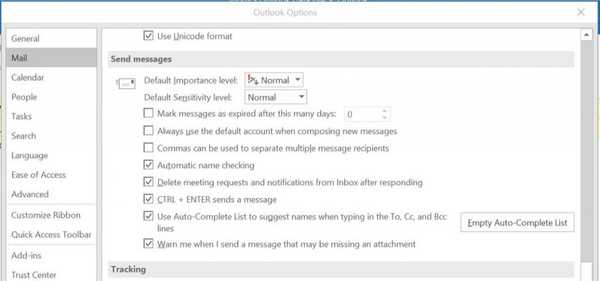
- Start Outlook klient.
- Klik på Fil og vælg Muligheder.
- Åbn Post fanen fra venstre rude.
- Rul ned til Send beskeder afsnit.
- Klik på Tom liste med automatisk udfyldning knap.
- Klik på Okay for at gemme ændringerne.
- Prøv nu at sende en e-mail og se efter eventuelle forbedringer.
Outlook-sendefejl 0x80040201 kan forekomme på grund af forskellige årsager. Men for det meste er disse mindre problemer, der forårsager problemet.
Følg alle trinene i denne artikel for at rette fejlen og få din Outlook-klient til at fungere igen.
- Outlook-fejl
 Friendoffriends
Friendoffriends



